

Por Nathan E. Malpass, Última atualização: May 17, 2018
Você sabe como desbloquear iPad desativado? Encontrei esse problema no meu iPad ontem, então me dê alguns conselhos se você souber como corrigi-lo.
Errar é humano. Bem, é verdade. Hoje em dia até a pessoa mais cuidadosa chegará ao ponto de esquecer as coisas. Isso mostra quando nos deparamos com o horror de um iPad desativado. Como isso acontece mesmo?
Por um lado, na maioria dos casos, digitamos a senha errada várias vezes. Às vezes você precisa mesmo remova seu ID Apple sem saber a senha. A configuração de uma senha é nossa maneira de garantir que nossos dispositivos permaneçam protegidos contra olhares indiscretos e protegidos contra roubo de informações por indivíduos não autorizados.
Mas, como mencionado, haverá casos em que esquecemos o que não deve ser esquecido, nesta situação, a senha do nosso iPad. Caramba, podemos até ter tanta certeza de que temos o caminho certo e tentar tantas vezes até o ponto em que o dispositivo fica desativado e somos os culpados. Às vezes, ser muito confiante é uma coisa ruim.
Você pode até ser colocado nessa situação se tiver um filho que tem acesso ao seu iPad e tentei usá-lo sem realmente saber a senha nele. Garanto-lhe que isso acontece com a maioria dos pais com crianças pequenas, bastante frustrante, mas nada que você possa realmente fazer desde que a ação está feita.
Embora seja bom que esses recursos de segurança tenham sido criados, especialmente se digamos que seu dispositivo foi roubado. Você pode ficar tranquilo sabendo que quaisquer dados armazenados não podem ser acessados facilmente. Vamos apenas esperar que a pessoa que roubou não seja um hacker, então será uma história totalmente diferente.
No entanto, existem maneiras comprovadas de desbloquear um iPad desativado e, se você continuar lendo, poderá encontrar o caminho certo para ajudá-lo a sair de sua situação.
Parte 1: Teste seu conhecimento técnico internoParte 2: Como desbloquear o iPad desativado sem perder nenhum dadoGuia de vídeo: Como podemos desbloquear o problema de desativação do iPadParte 3. Como desbloquear o iPad desativado se você esqueceu sua senhaParte 4: Conclusão

Tendo focado no desenvolvimento de software por alguns anos, criamos uma ferramenta iOS adequada para todos.
Aqui vai uma dica para você: Baixar Recuperação do sistema FoneDog iOS para desbloquear facilmente seu iPad bloqueado sem perda de dados. Se você quiser experimentar alguns outros métodos, coletamos algumas soluções comuns abaixo.
Recuperação do Sistema iOS
Correção de vários problemas do sistema iOS, como modo de recuperação, modo DFU, tela branca em loop na inicialização, etc.
Corrija seu dispositivo iOS para normal do logotipo branco da Apple, tela preta, tela azul, tela vermelha.
Apenas conserte seu iOS para normal, sem perda de dados em tudo.
Corrigir o erro 3600 do iTunes, erro 9, erro 14 e vários códigos de erro do iPhone
Descongele seu iPhone, iPad e iPod touch.
Download grátis
Download grátis

Nem todo mundo é totalmente capaz de consertar o iPad é desabilitar problema por conta deles. Mas enumeramos as correções básicas que funcionaram para a maioria dos usuários que não exigiam muito suor.
Se você tiver isso ativado, esta seria a maneira mais fácil de desbloquear o iPad desativado. Isso foi criado realmente com o objetivo de proteger remotamente seu dispositivo iOS se for roubado, ou também no caso de você não encontrar onde deixou seu dispositivo pela última vez.
Como desbloquear seu iPad quando está desativado sem o iTunes? Você pode usar um dispositivo iOS diferente ao passar por esse processo. Apenas certifique-se de usar a mesma conta do iCloud. Além disso, isso funcionaria se o seu dispositivo estivesse conectado à Internet antes de ser desativado.
Etapa 1: faça login no iCloud usando suas credenciais
Passo 2: Selecione a opção "Encontrar meu iPhone".
Etapa 3: se você tiver vários dispositivos sincronizados com sua conta do iCloud, escolha cuidadosamente qual deles você está tentando acessar. Verifique o seu ID da apple cuidadosamente.
Passo 4: Depois de ter certeza de que você selecionou o iPad com o qual está tendo problemas, vá e selecione "Apagar iPad".
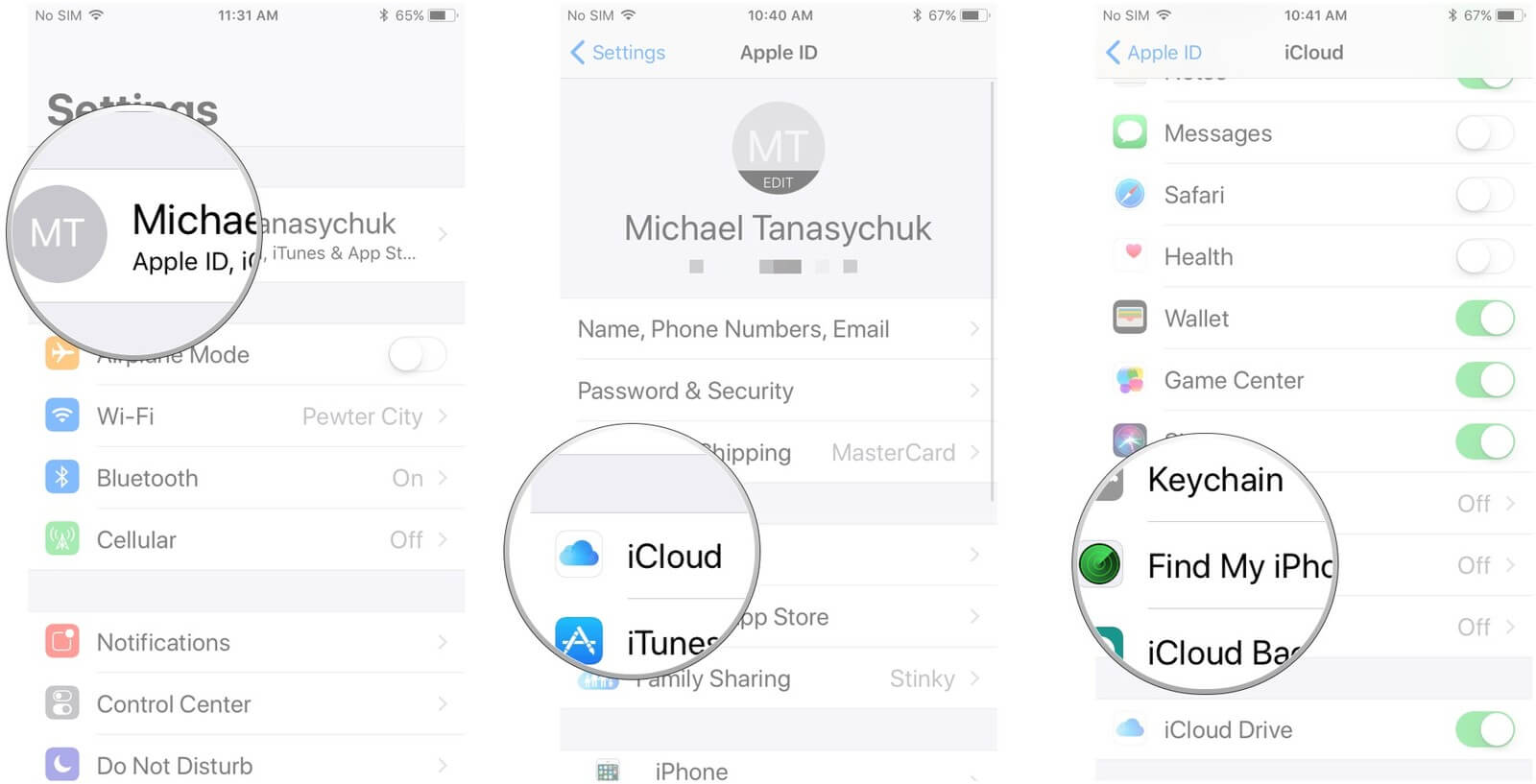
Nota importante: Esta etapa específica fará com que seu iPad volte completamente ao que era quando você o comprou. Ou seja, tudo o que ele contém será eliminado. Portanto, antes de decidir avançar com ele, certifique-se de fazer backup de todas as suas informações.
Como faço para tirar meu iPad do modo desativado? Como mencionado acima, para a primeira correção sugerida, seu dispositivo deve estar conectado à Internet para funcionar. Mas e se não for? Existe outra maneira e isso seria usando o iTunes.
Passo 1: Use o cabo do seu iPad que veio com ele quando foi comprado para conectar ao seu computador.
Passo 2: Se o iTunes app não inicia automaticamente tente fazer isso manualmente.
Etapa 3: a sincronização automática deve começar agora e será baseada em como você a configurou ou em sua configuração padrão.
Etapa 4: aguarde o dispositivo concluir o processo de sincronização e concluir a criação de um backup.
Passo 5: Uma vez feito, selecione "Restaurar"
Passo 6: Olhe para a tela de configuração e, quando chegar até aqui, escolha "Restaurar do backup do iTunes", selecione seu iPad no iTunes e certifique-se de escolher o arquivo de backup mais recente para fazer o download nele.
Aqui está uma ótima maneira de desbloquear o iPad desativado. Esse processo deve remover a senha do seu iPad e permitir que você a use novamente. Tudo o que você precisa garantir é que um backup foi criado para que você não tenha tanta dificuldade em configurar seu dispositivo novamente.
As pessoas também lêem:
Reparar o iPad está desabilitado Conecte-se ao iTunes
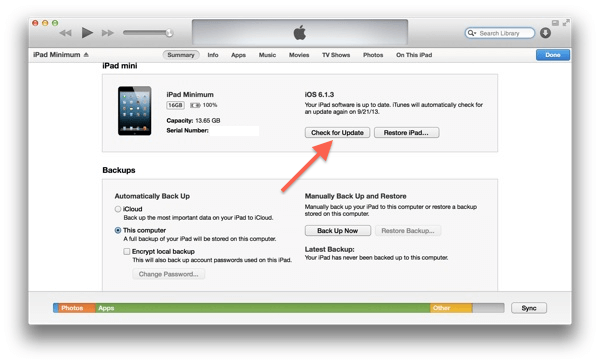
Nota: Se ainda pedir uma senha (que neste caso é esquecida, portanto, desative o iPad), tente outro computador com o qual você possa ter sincronizado o dispositivo. Se não houver nenhum, haverá o Fix 3 para você tentar, que está entrando no modo de recuperação.
Quem quer começar do zero depois de construir seu iPad? Ninguém certo? Mas se você realmente quiser usá-lo novamente, aqui está outra correção que você pode tentar.
Lembre-se de que isso significará uma perda significativa de dados, portanto, como sempre, é aconselhável fazer backup de todas as suas coisas importantes do seu iPad antes de continuar.
Isso é para aqueles que não sincronizaram seu dispositivo com o iTunes anteriormente ou ativaram o recurso "Encontrar meu iPhone". Além disso, você pode usar qualquer tipo de computador para não precisar se preocupar em ter um Mac apenas para passar por esse processo.
As pessoas também gostam de perguntar Como podemos colocar o iPhone no modo de recuperação.
Passo 1: Conecte seu iPad ao seu computador através de um cabo usb e inicie o iTunes
Etapa 2: inicie o iTunes manualmente se ele não iniciar automaticamente.
Etapa 3: Depois que o iTunes for iniciado e enquanto o dispositivo estiver conectado, faça uma reinicialização forçada. Para fazer isso, enquanto segura o botão Sleep/Wake, certifique-se de manter pressionado o botão Home ao mesmo tempo. Solte apenas quando vir o prompt de conexão com o iTunes na tela.
Passo 4: Você terá duas opções, "Restaurar" e "Atualizar". Nesse caso, você vai e seleciona "Atualizar". O download dos arquivos necessários pode levar algum tempo, então é melhor não tocar no seu iPad e permitir que ele conclua o processo.
Passo 5: Uma vez feito, você descobrirá que a senha que foi esquecida foi removida e agora você pode configurar seu iPad novamente com as configurações desejadas.
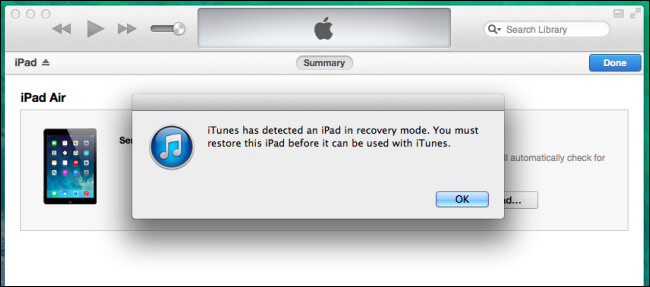
O FoneDog Toolkit-iOS System Recovery fará o truque que evita a perda de dados do iPad quando corrigir problema de desativação do iPad.
Se você não foi diligente o suficiente em termos de manter um backup de tudo o que você ama no seu iPad, as etapas que sugerimos inicialmente não são tão ideais.
Realmente, quem iria querer perder tudo e voltar à estaca zero sem ter uma maneira de recuperar essas coisas preciosas?
É por isso que o FoneDog Toolkit-iOS System Recovery é a correção mais recomendada por aí. Você mesmo pode corrigir o problema sem se preocupar com a perda significativa de dados. Você se torna um especialista no que pensava ser uma causa perdida.
A kit de ferramentas FoneDog também é conhecido por corrigir vários problemas do sistema, mesmo erros do iTunes com os quais você não está familiarizado, como Erro 3600, Erro 14 e vários outros códigos de erro. Mesmo falhas como telas pretas, azuis e vermelhas são cobertas pelo FoneDog Toolkit-iOS System Recovery.
Ele fornece uma maneira segura, simples e descomplicada de fazer seu iPad voltar à sua condição normal de funcionamento. Leia as etapas que você precisa seguir para orientá-lo na correção do seu iPad desativado.
Aqui está um Download Botton gratuito para você experimentar.
Download grátis Download grátis
Aqui está uma maneira realmente segura de como desbloquear o iPad desativado sem se preocupar com perda significativa de dados, basta seguir estes passos simples:
Baixar e instalar o programa leva alguns passos fáceis e, uma vez feito, você pode iniciá-lo e, em seguida, selecionar o “Recuperação do Sistema iOS” opção para começar.

Uma vez na seleção certa, conecte seu iPad ao seu computador (funciona bem com Mac e Windows). Seu dispositivo será detectado automaticamente e na próxima parte você vai e seleciona "Início"

Para que o FoneDog Toolkit-iOS System Recovery faça sua mágica, é necessário baixar o firmware apropriado e atualizado para o seu iPad. Isso garantirá que ele corrija quaisquer anormalidades que existam no seu sistema operacional.
Para iniciar o processo basta ir e selecionar "reparação". No entanto, você deve ter em mente que precisa fornecer detalhes precisos sobre seu dispositivo, ou seja, modelo, número de série, etc., para garantir que não haja problemas quando o processo de reparo começar.

O processo de reparo do FoneDog Toolkit-iOS System Recovery demora um pouco para terminar. Seria melhor não tocar no iPad e fazer qualquer coisa enquanto estiver em andamento.
De qualquer forma, você receberá uma notificação assim que terminar e solicitará que seu dispositivo iOS seja reinicializado.

Download grátis Download grátis
Agora você pode ir em frente e ver por si mesmo o sucesso que o kit de ferramentas FoneDog trouxe. Isso é sinalizado pelo fato de que, quando você abre seu iPad para configurá-lo, não o encontrará solicitando uma senha e seu iPad não está mais desativado.
Este é um guia de vídeo para instruí-lo sobre como desbloquear o problema de desativação do iPad, você pode corrigir esse problema assistindo a este vídeo rapidamente.
É sempre frustrante quando você esquece sua senha e não consegue abri-la após várias tentativas, o que resulta na desativação do seu iPad. Agora, como invadir um iPad sem uma senha? O que fazer quando está desativado?
Se não for possível encontrar sua senha de volta, você precisará da ajuda de uma ferramenta de terceiros. O software mais recomendado é Desbloqueador iOS. Aqui estão algumas de suas características:
Você pode desbloquear seu iPad com esta ferramenta na seguinte situação:
Se você precisar desbloquear seu iPad desativado, clique no botão abaixo para desbloquear seu iPad da maneira mais segura e rápida!
Download grátis Download grátis
Aqui estão os passos fáceis para usar o iOS Unlocker para desbloquear o iPad:
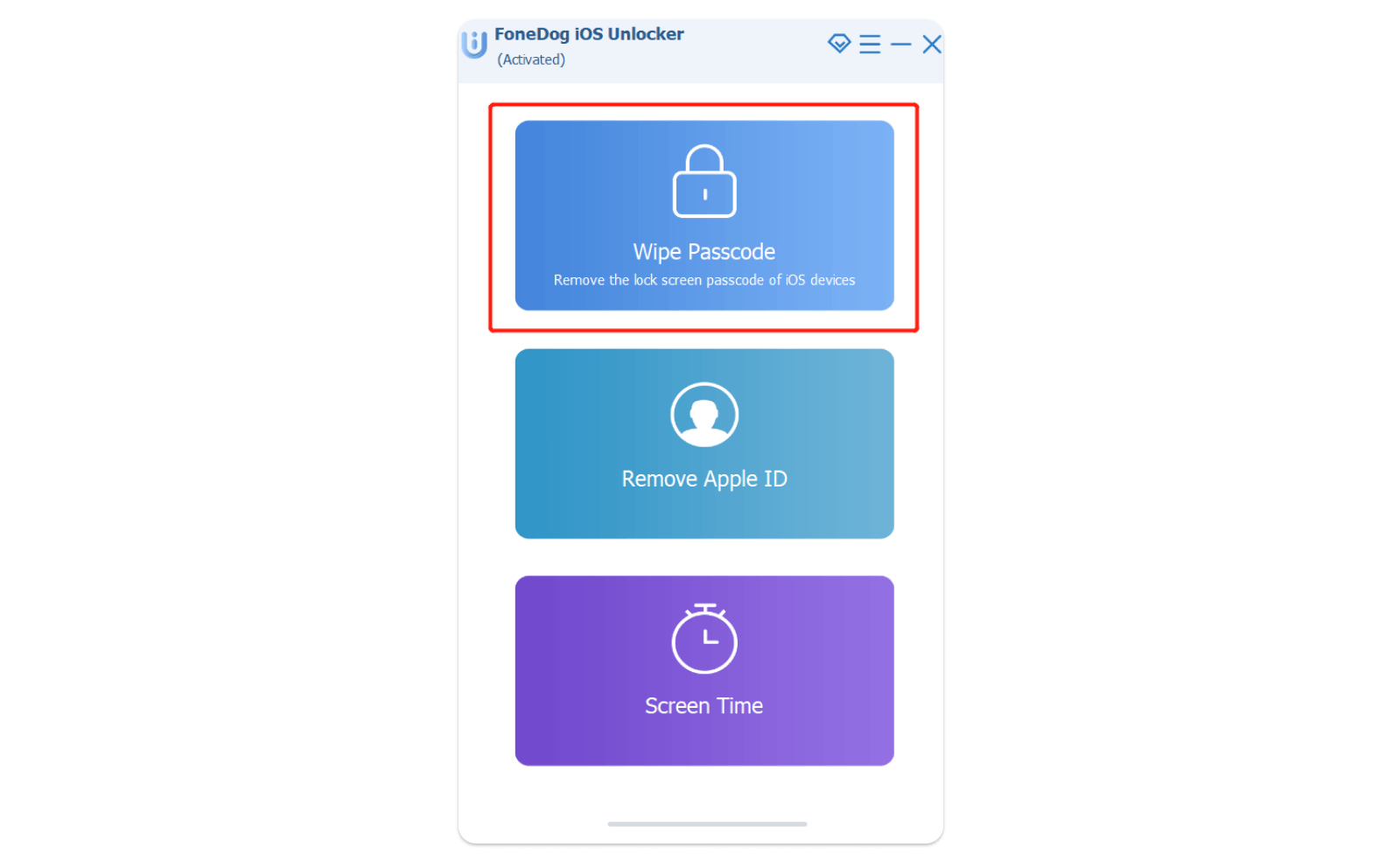
Seu iPad é fácil de usar e possui um sistema de segurança relativamente forte que o deixa à vontade em termos de segurança do seu dispositivo. Haverá apenas casos em que esquecer sua senha provaria ser um problema.
Usamos nossos dispositivos para funções do dia a dia, como manter contato, trabalhar ou até mesmo para entretenimento. Portanto, seria difícil para nós continuarmos com um iPad desativado por um longo período de tempo.
Ainda bem que você tem o FoneDog Toolkit-iOS System Recovery para vir em seu socorro, que pode resolver com facilidade e segurança o problema de como desbloquear iPad desativado.
Ele vai até mesmo ir em frente e corrigir quaisquer problemas subjacentes no seu iPad que você pode não ter conhecido antes do seu iPad ser desativado. Para resumir, você tem o FoneDog Toolkit-iOS System Recovery como seu herói para problemas de dispositivo que você achava que eram inúteis.
Deixe um comentário
Comentário
Recuperação do Sistema iOS
Repare vários erros do sistema iOS de volta ao status normal.
Download grátis Download grátisArtigos Quentes
/
INTERESSANTEMAÇANTE
/
SIMPLESDIFÍCIL
Obrigada! Aqui estão suas escolhas:
Excelente
Classificação: 4.5 / 5 (com base em 66 classificações)